notri MacOS Monterey, je Apple predstavil nov način za ogled in upravljanje vsebine, ki vam jo pošljejo prijatelji. Ta funkcija, imenovana Shared with You, združuje vse vaše prejete fotografije, poddaje, članke z novicami in drugo, vse na priročnem mestu za enostaven ogled.
Vsebina
- Kaj se lahko deli?
- Kako vklopiti ali izklopiti funkcijo
- Kako najti vsebino, ki je v skupni rabi z vami
Na primer, v aplikaciji Sporočila morate samo klikniti gumb s podatki o pošiljatelju in našli boste vse ta oseba vas je poslala na eno mesto, ne da bi morali brskati po vaši zgodovini sporočil, da bi našli vsako fotografijo in povezava. Prihranili boste čas in trud, ko bi morali te predmete iskati posamično.
Priporočeni videoposnetki
Danes vam bomo pokazali, kako omogočite funkcijo Shared with You, s katerimi aplikacijami in vrstami vsebine deluje ter kje vse najdete v vašem Macu. Torej, ne glede na to, kakšna vsebina vam je poslana, boste natančno vedeli, kje je in kako si jo ogledati.
Povezano
- Želite M3 Max MacBook Pro? Pred nami je dolgotrajno čakanje
- M3 MacBook Pro bo morda predstavljen prej, kot je kdo pričakoval
- Najboljše ponudbe za MacBook Prime Day: prihranite pri MacBook Air in MacBook Pro
Kaj se lahko deli?

V času pisanja smo uporabljali MacOS Monterey javna beta. To nam omogoča skupno rabo vsebine v šestih Applovih lastnih aplikacijah: Sporočila, Novice, Fotografije, Poddaje, Safari in TV. Apple se bo morda odločil razširiti ta seznam v prihodnosti, toda za zdaj je to tisto, s čimer deluje Shared with You.
Vsebino je treba poslati prek Applove aplikacije Messages – ne bo prikazana v razdelku aplikacije Shared with You, če jo pošljete na primer v WhatsApp ali Telegram.
Ne glede na to, v kateri aplikaciji si ogledujete vsebino v skupni rabi, boste pod vsebino v skupni rabi opazili ime pošiljatelja. Če kliknete to, se odprete določeno sporočilo, v katerega je bila poslana vsebina, tako da lahko vidite kontekst in nadaljujete pogovor.
Kako vklopiti ali izklopiti funkcijo

Morda boste želeli v celoti onemogočiti funkcijo V skupni rabi z vami ali pa jo izklopiti za vsako aplikacijo posebej. Na srečo lahko storite oboje.
Korak 1: Odprto Sporočila in kliknite Sporočila > Nastavitve v menijski vrstici.
2. korak: Kliknite na V skupni rabi z vami zavihek.
3. korak: Če želite onemogočiti funkcijo za določeno aplikacijo, počistite njeno potrditveno polje. Če ga želite onemogočiti za vse, kliknite Ugasni.
Če želite znova omogočiti Deljeno z vami, samo kliknite Vklopitiali označite potrditveno polje posamezne aplikacije.
Kako najti vsebino, ki je v skupni rabi z vami
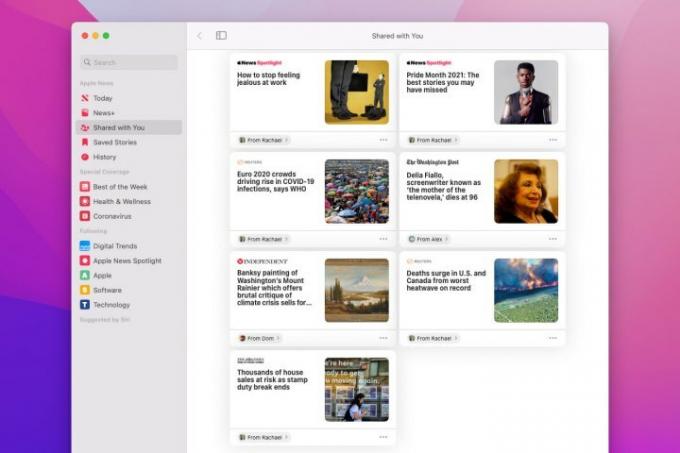
Vsaka aplikacija je nekoliko drugačna. V aplikaciji Sporočila kliknite ime osebe, katere vsebino želite najti, kliknite jaz v zgornjem desnem kotu, nato se pomaknite navzdol, da si ogledate njihovo poslano vsebino. Razdeljen je na razdelke, kot so fotografije, poddaje, povezave in drugo.
Podcasti in Apple TV aplikacije delujejo na podoben način. V TV kliknite Pazi zdaj, nato se pomaknite navzdol, dokler ne vidite razdelka V skupni rabi z vami. V Podcastih je ustrezen razdelek na strani Poslušaj zdaj. Medtem je v aplikaciji News razdelek Shared with You ugnezden v stransko vrstico.
V brskalniku Safari boste vsebino v skupni rabi našli na začetni strani, ko odprete nov zavihek. Če želite to omogočiti, kliknite Safari > Nastavitve > Splošno in zagotovite Novi zavihki se odprejo z pravi Začetna stran. Zdaj odprite nov zavihek in kliknite gumb drsnika v spodnjem desnem kotu, nato označite V skupni rabi z vami potrditveno polje.
V času pisanja tega članka se zdi, da funkcija Deljeno z vami ni omogočena v aplikaciji Fotografije. Vendar pričakujemo, da ga bo Apple omogočil, preden bo MacOS Monterey predstavljen jeseni. Ko je omogočen, bi pričakovali, da bo dodan v levo stransko vrstico, kot v aplikaciji News.
Priporočila urednikov
- Najboljše ponudbe Apple: MacBooks, AirPods, iPads, iMacs, AirTags in več
- Poročilo: Applovi MacBook 2024 se lahko soočajo z resnimi pomanjkljivostmi
- M3 Mac se bo morda predstavil letos - s presenetljivim dodatkom
- Applov 32-palčni M3 iMac bi se lahko soočil s še eno zamudo
- Apple je dal igralcem Mac iger velik razlog za navdušenje
Nadgradite svoj življenjski slogDigitalni trendi pomagajo bralcem slediti hitremu svetu tehnologije z vsemi najnovejšimi novicami, zabavnimi ocenami izdelkov, pronicljivimi uvodniki in enkratnimi vpogledi v vsebine.




